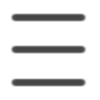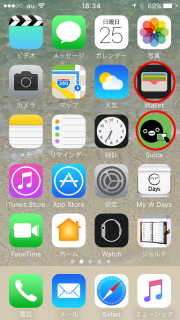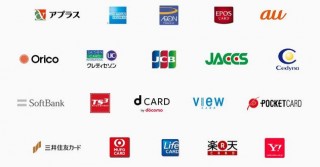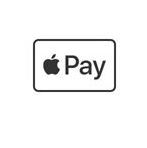Apple Pay を使ってみませんか (^^♪
スマホの普及率も高くなり、昨秋から発売された iPhone7をお持ちの方も増えたようです。支払機能が付いてとても便利!
今回は Apple Pay の使い方をご紹介します。
まずよく使うSuicaから。(Suica は iPhone7シリーズから利用可能です。)
Apple Pay で Suicaを使い始めるには、iPhone 7をお持ちの Suica カードの上に置くだけです。Suica の残額や Suica 定期券の情報が転送されます。カードを持ち歩く必要はありません。従来の Suica 同様、PASMO や ICOCA などの交通系ICカードの相互利用ができる日本全国のエリアで今まで通り利用できます。Wallet アプリに Apple Pay 用のクレジットカードを登録しておけばそこからチャージできますので券売機やコンビニへ行く必要はありません。交通系ICカードは「エクスプレスカード」として登録されますので、Touch ID(指紋認証)なしで使うことができます。
↑モバイル Suica のアプリです。赤い〇で囲ったアプリが Wallet と Suica。
お勧めは、新規で Suica を作成することです。Suicaアプリをダウンロードしてモバイル Suica の手続きをします。
iPhone 上で特急券、グリーン券の購入やオートチャージができます。オートチャージとは、残額が指定した金額以下になった場合に、やはり指定した金額が自動でチャージされます。ただしこの機能は鉄道を利用した場合に有効で、バス利用ではオートチャージはできませんし、バス利用回数に応じたチケットがもらえる「バス特」対象外です。
また、クレジット機能付きのSuica( view Suica や JAL Suica 等)をお使いの方はカードと別にモバイル Suica の新規作成が必要になりますので2つの Suica を使うことになりますが、チャージするのは同じクレジットカードです。ということで、私はカードをバス用、iPhone を鉄道用と使い分けています。もし Suica でバスを利用することがなくて iPhone だけで良い方は、従来のカードは残金を使い切ってから返却しましょう。残額0円なら手数料なしでデポジット500円が返却されます。
iPhone で改札口を通過するときの注意: IC チップが端末の裏側上部にあるので、そこを自動改札機にかざしましょう。真ん中や下部をかざすとエラーになります。
iPhone をなくしてしまったり盗まれた場合がご心配かもしれませんが、 Suica の残額は回復することができます。「 iPhone を探す」を使えば、iPhone、iPad をすばやく紛失モードにして、Apple Payの使用を一時的に止めることができ、さらに iCloud. com にサインインしてカードをリモートで削除することもできます。Suicaの残額もクレジットカードもこれで安心!
次にクレジットカードを登録する方法です。
1.Wallet を開いて「カードを追加」をタップします。
2.画面の案内にそって新しいカードを追加します。iTunes で使っているカードを追加するかどうかを確認する画面が表示された場合は、そのカードのセキュリティコードを入力してください。
3.「次へ」をタップします。カード発行会社がお客様の情報を確認し、そのカードを Apple Pay に追加できるかどうかを判断します。カードの確認に必要な情報が不足している場合は、その情報の入力を求められます。必要な情報がそろったら、「設定」>「Wallet とApple Pay」に戻り、カードをタップしてください。
4.カード発行会社による SMS などによるカードの確認が終わったら、「次へ」をタップします。これで Apple Pay を使い始められます。
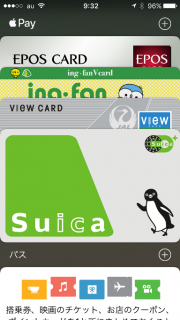 ← Suica とクレジットカード3枚が Wallet に登録されています。
← Suica とクレジットカード3枚が Wallet に登録されています。
「一人で設定するのはちょっと怖いな。」と思われる方は是非チューターとご一緒に登録してみましょう。
Apple Pay が使えるカード会社の一例です。この中にはありませんがVISAはもちろんOKです。 ↓
Apple Pay で設定したクレジットカードやプリペイドカードは、QUIC Pay(クイックペイ:後払い型(ポストペイ)で事前のチャージが不要な JCB の電子マネー)または iD(アイディ:ドコモと三井住友カードが提携して運営している電子マネーで、やはり後払いのタイプで事前チャージ不要)として割り当てられるので、日本全国のお店で支払いに使うことができます。Apple Pay は主要なクレジットカード会社と連係しているのでポイントなどのメリットやセキュリティは今ご利用のクレジットカードと変わりなく、安全な支払い方法です。
それに、Apple Pay は決済の詳細を保存しないので、情報から個人が特定されることはありませんし、クレジットカードを持ち歩かなくてもよいし、スキミングされる危険もありません。
使うときはお店にQUIC Pay、iD、Suicaのいずれかで支払うことを伝えてください。「Apple Pay で。」と言ってもダメですよ。(^_-)-☆
QUIC Pay か iD で支払う時は、iPhone 7の場合はホームボタンに指を載せたまま iPhone をリーダーにかざしてください。Suica で支払う時は、iPhone をリーダーにかざすだけで支払いが完了します。
このマークのあるお店で使えます
ところで Apple Pay は iPhone7シリーズ以外でも、Touch ID 機能付きの Apple 端末なら利用できるのをご存知ですか?交通機関や店舗では利用できませんが、アプリや Safari からでしたら iPhone 6 や iPad 、Mac PC で支払いができます。
Touch ID(指紋認証)があるから安全な支払いができ、セキュリティとプライバシーが守られるということですね。
Apple Pay が使えるオンラインショップでお買い物をする場合にクレジットカード情報をいちいち入力しなくても、登録さえしておけば指紋認証で支払いができます。指紋認証が苦手な方、パスコードでも利用できますのでご安心ください。
Apple Pay を使うには以下のものが必要です。
1.Apple Pay 対応デバイス
2.Apple Pay に対応しているカード発行会社の Apple Pay 対応カード
3.最新バージョンの OS
4.Apple ID (iCloud へのサインインに使用している Apple ID)
カードは8 枚まで追加できます。Apple Pay を複数のデバイスで使う場合は、各デバイスにそれぞれカードを追加しておかなければいけません。
ご不明の点、ご質問はチューターにお尋ねくださいませ。
(鶴田)